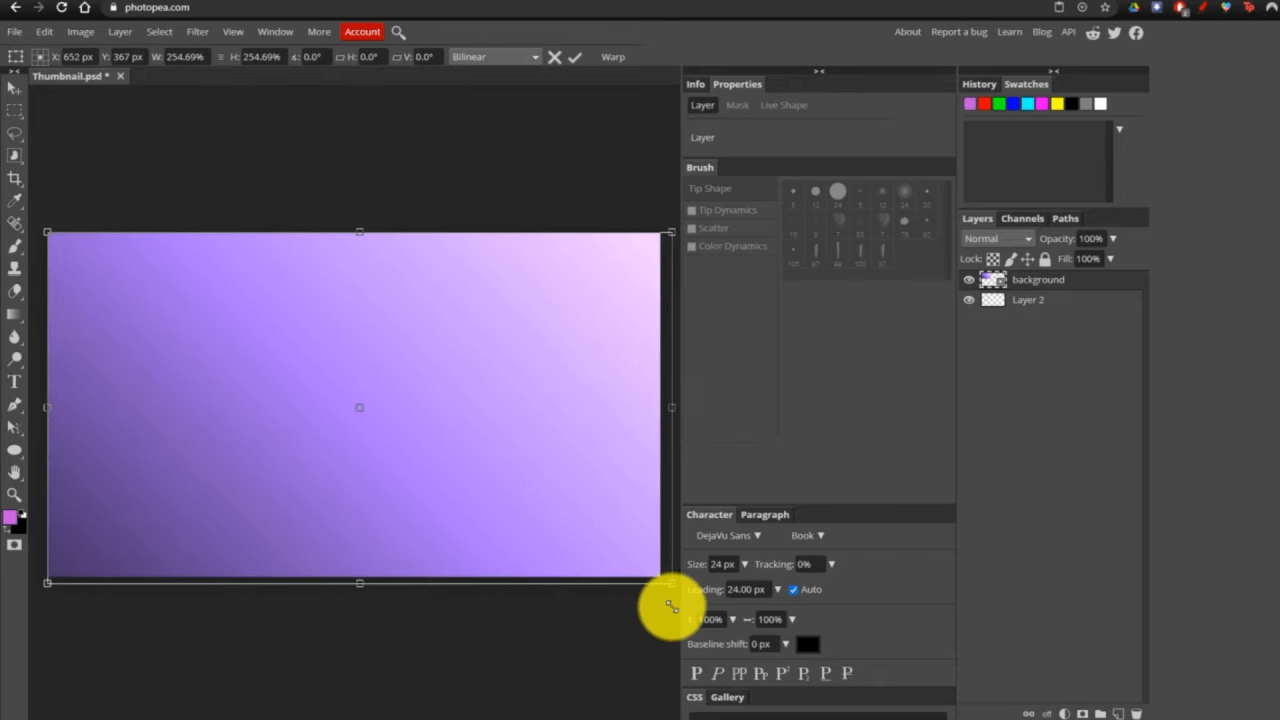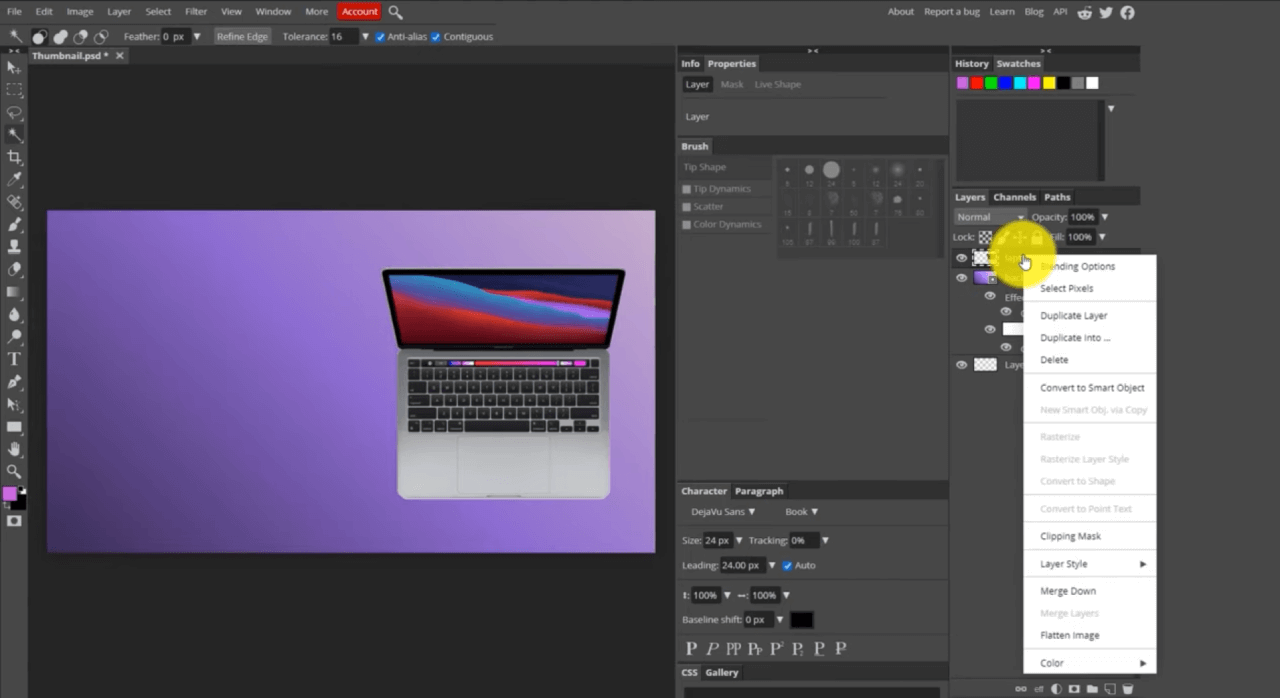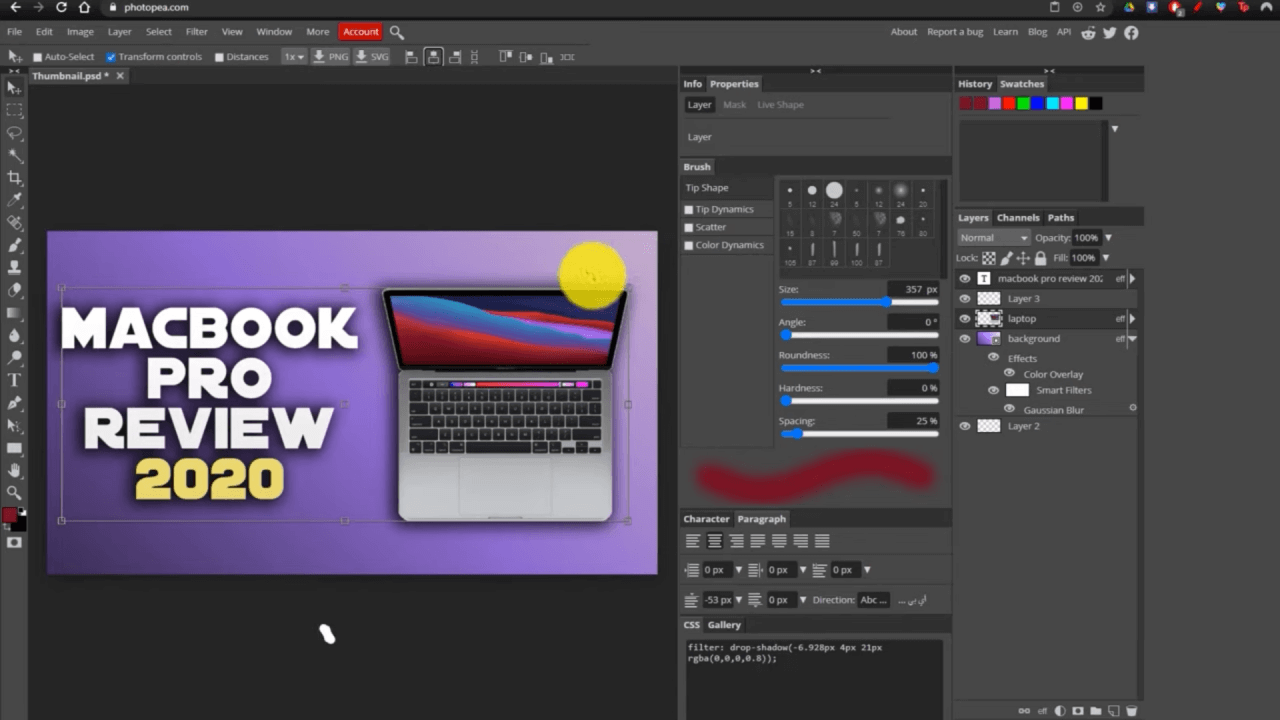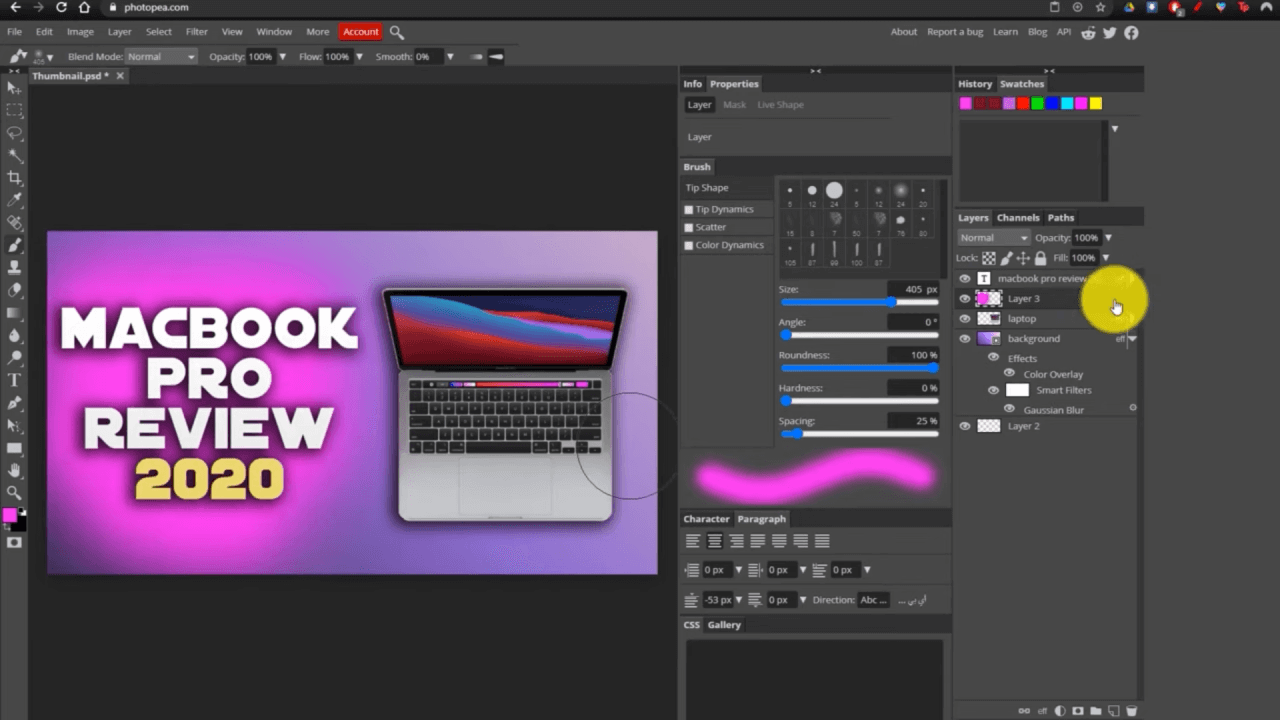Berikut adalah contoh, Jika anda ingin membina satu thumbnail youtube. Proses langkah demi langkah cara mengedit. Jadi, mari kita mulakan…
- Mula-mula, teruskan projek baharu, pilih semua dimensi dan klik buat selepas itu. Untuk menambah imej latar belakang, kita perlu pergi ke fail terlebih dahulu, dan selepas mengklik buka dan letak, sebaik sahaja imej diletakkan, hanya klik pada tanda semak dan betulkan imej. Sekarang Untuk memangkas imej, cuma klik pada pangkas dan ubah saiz imej mengikut keperluan anda.
- Sekarang, jika anda ingin meluruskan latar belakang, anda boleh telus latar belakang menggunakan tetapan lapisan. Selepas imej telus, kini kita perlu menambah imej lain di bahagian atas imej latar belakang untuk mencipta lakaran kecil. Di sini kami menambah satu imej MacBook, jadi anda boleh menyalin dan menampal imej itu sebaliknya; anda boleh memilih imej daripada fail, cuma klik pada buka dan pilih fail dan lepaskannya di sana.
- Sekarang, langkah seterusnya ialah menambah & mengedit teks pada imej untuk yang pertama mencipta satu lapisan, dan selepas itu klik pada alat teks selepas sifat teks dibuka di atas. Dari sana, kita boleh memilih jenis fon, saiz fon dan pusat teks, dan dengan menggunakan gaya lapisan, kita boleh menambah gaya pada teks kita.
- Sekarang, selepas meletakkan teks, kita juga boleh melakukan memberus pada imej kita dengan menggunakan alat berus. Dengan menggunakan memberus, kita boleh menambah cahaya di belakang teks dan pada imej untuk itu hanya mencipta satu lapisan selepas mengklik pada alat berus yang diletakkan di sebelah kiri pada Photopea. Selepas itu, buat keseimbangan Saiz, Sudut, Bulat, kekerasan, dan jarak mengikut keperluan anda dan hanya klik pada imej dan seret berus.
- Lagipun, proses itu dilakukan sekarang untuk mengeksport imej. Pergi pada fail, klik pada simpan sebagai JPA, gunakan JPA jika anda ingin mengedit sesuatu nanti. Selepas Klik pada fail, pergi ke eksport. Kini anda boleh mengeksport fail sebagai PNG, JPG dan banyak lagi. Itulah proses mudah menyunting foto dalam Photopea.